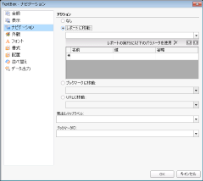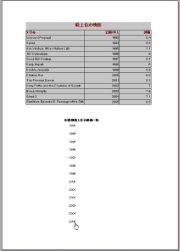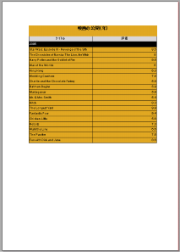ページレポートまたはRDLレポートでは、ドリルスルーリンクを使用し、レポートを別のレポートにリンクさせることができます。以下の手順は、ドリルスルーリンクを設定する方法について説明します。
- デザイナ面上で、リンクを設定したいレポートコントロール(例 TextBox)を選択し、[プロパティ]ウインドウの下部にあるコマンドから[プロパティ設定ダイアログ]リンクをクリックします。このコマンドで、[TextBox]ダイアログが開きます。コマンドにアクセスする方法については、「[プロパティ]ウィンドウ」を参照してください。
- コントロールダイアログ(この場合は、TextBox)で[ナビゲーション]ページへ移動し、[アクション]セクションにある[レポートに移動]ラジオボタンを選択します。これにより、その下にある各フィールドが有効になります。
-
[レポートに移動]フィールドでは、ドリルスルーリンクをクリックして移動したいレポートの名前(例 BasicReport.rdlx)を入力します。式を使用してドリルスルーリンクを作成することも可能です。
メモ: [レポートに移動]フィールドで指定するレポートは親レポートと同じディレクトリに配置する必要があります。他に、対象レポートの相対パスを指定することもできます。カスタムのリソースロケータを使用し、接続されたデータベースへのレポートも使用することができます。
-
レポートにドリルスルーを設定した後、[ナビゲーション]ページにある[レポートの実行に以下のパラメータを使用]セクションで有効な[名前]と[値]を入力することもできます。パラメータを設定することで、レポートの特定の情報へ移動することができます。たとえば、各顧客の請求書番号と配達日が含まれるレポートでは、ドリルスルーリンクと共に請求書番号をパラメータとして設定することで、特定の請求書番号への移動が可能になります。
注意: パラメータの名前は、対象レポートのパラメータの名前と一致する必要があります。パラメータにスペルミス、大文字/小文字の違い、無効な指定が含まれている場合、ドリルスルーリンクは動作しません。 - [プレビュー]タブへ移動し、ドリルスルーリンクをクリックして対象のレポートに移動します。
- Viewerのツールバーで、[親レポートに戻る]ボタンをクリックして親レポートに戻ります。
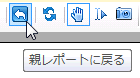
以下の画像は、公開(年)にドリルスルーリンクを設定したレポートを表示しています。任意の公開(年)をクリックすると、その年に公開された映画の情報をまとめたレポートにドリルスル―することができます。
ドリルスルーリンク付きのレポート
対象のレポート
関連トピック